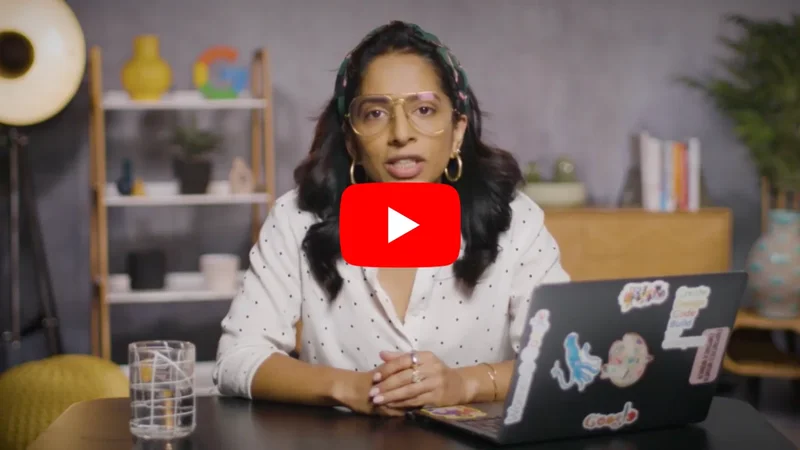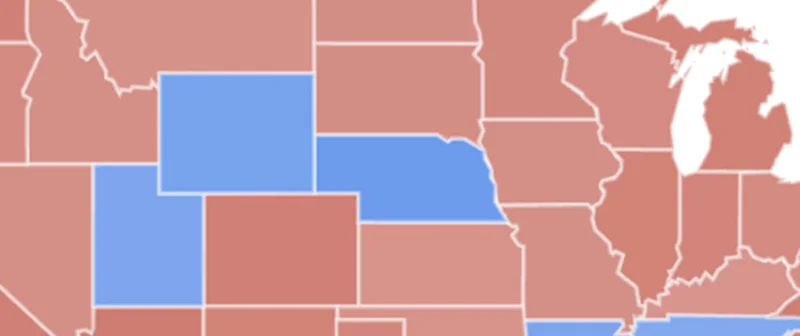Pengetikan Suara: Transkripsikan audio menggunakan Google Docs

Cara cepat dan mudah untuk mengubah audio menjadi teks.

Ikhtisar pelajaran

Pelajaran ini akan mengajari Anda cara menggunakan fitur Pengetikan Suara di Google Docs sebagai pengubah audio menjadi teks dengan cepat. Ini dapat membantu Anda meningkatkan alur kerja Anda dengan mentranskripsikan hal-hal seperti wawancara dan catatan suara.
- Aktifkan Pengetikan Suara di Google Docs.
- Mulailah mentranskripsikan audio Anda.
- Memecahkan masalah kualitas audio yang buruk.
- Cara menambah tanda baca.
- Pelajari lebih lanjut tentang Pengetikan Suara.
Untuk pelajaran Pelaporan Investigasi lainnya, kunjungi:https://newsinitiative.withgoogle.com/training/course/investigative-reporting

Aktifkan Pengetikan Suara di Google Docs.



Step 1:
Untuk mengaktifkan Pengetikan Suara di Google Docs, buka dokumen baru atau yang sudah ada dan pilih Tools > Voice typing. Kotak mengambang kecil dengan ikon mikrofon akan muncul.
Di bagian atas kotak, menu tarik turun memungkinkan Anda memilih bahasa yang ingin Anda transkripsikan, termasuk berbagai variasi Bahasa Inggris, Spanyol, Portugis, dan Arab.
Untuk memindahkan kotak ke tempat yang nyaman saat Anda bekerja, klik kiri di bagian atas kotak dan seret.



Mulailah mentranskripsikan audio Anda.



Step 2:
Setelah Anda memilih bahasa, klik mikrofon dan mulai berbicara. Pengetikan Suara akan menyalin apa pun yang masuk melalui mikrofon komputer Anda.
Jika Anda merekam wawancara dengan ponsel atau perekam tradisional Anda, peganglah dekat dengan mikrofon komputer untuk pemutaran. Jika rekamannya cukup jelas, Pengetikan Suara akan dapat menyalin sebagian besar dengan sedikit kesalahan pengetikan.
Untuk menjeda transkripsi, klik mikrofon. Mikrofon akan berubah menjadi hitam untuk menunjukkan sedang dijeda.



Memecahkan masalah kualitas audio yang buruk.

Jika rekaman tidak jelas, Anda dapat mencoba mencolokkan headphone Anda dan mendengarkan sendiri rekaman audionya. Setelah Anda mendengarkan, ulangi kata-kata itu kembali ke komputer secara lebih jelas. Pengetikan Suara seharusnya dapat menyalinnya.

Cara menambah tanda baca.

Anda dapat menggunakan frasa ini untuk menambahkan tanda baca ke teks Anda: titik, koma, tanda seru, tanda tanya, baris baru, dan paragraf baru. Fungsi tanda baca bekerja dengan beberapa bahasa yang dipilih, termasuk Bahasa Jerman, Inggris, Spanyol, Prancis, Italia, Rusia, dan Portugis.

Pelajari lebih lanjut tentang Pengetikan Suara.

Untuk bantuan menggunakan Pengetikan Suara atau untuk mempelajari teknik lainnya, layangkan kursor ke atas kotak mikrofon hingga tanda tanya muncul, lalu kliklah.

Selamat!

Anda menyelesaikan “Pengetikan Suara: Transkripsikan audio menggunakan Google Docs.”
Untuk terus membangun keterampilan jurnalisme digital Anda dan bekerja menuju sertifikasi Google News Initiative, kunjungi situs web Pusat Pelatihan kami dan ambil pelajaran lainnya.
Untuk pelajaran Pelaporan Investigasi lainnya, kunjungi: https://newsinitiative.withgoogle.com/training/course/investigative-reporting

-
Membangun audiens dengan alat analisis Google
PelajaranBuat keputusan yang lebih baik berdasarkan data audiens Anda -
-
Google Trends Tingkat Lanjut
PelajaranKuasai Trends Explore tool dengan tips sederhana ini untuk mengekstrak data yang akurat.